Aug 14, 2025 • Categoría: Reparación de Archivos • Soluciones probadas
"Descargué un archivo Zip e intenté abrirlo en vano. Todo lo que recibo es un mensaje de error. Por favor, ¿alguien puede decirme por qué sucede esto y cómo puedo solucionarlo?"
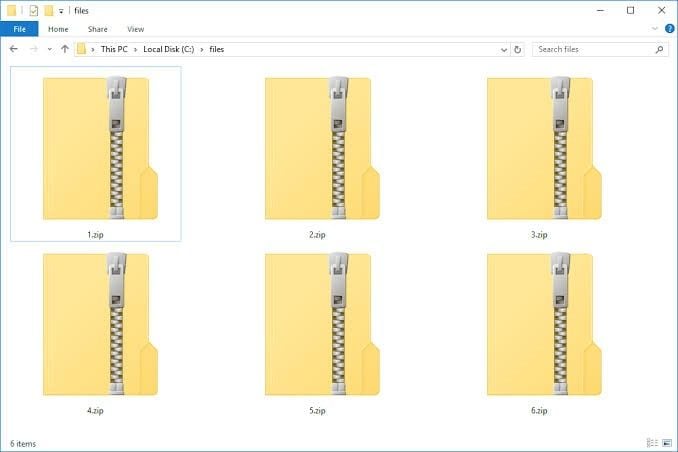
Uno de los formatos más utilizados para la compresión de archivos es el formato Zip, representado como extensión de archivo .zip. Es un solo archivo que contiene un conjunto de archivos comprimidos. Cuando los archivos se comprimen en formato Zip, su tamaño se reduce considerablemente, lo que facilita la transferencia y el uso de menos espacio. Sin embargo, los archivos deben descomprimirse antes de poder verlos. Se convierte en un problema si el archivo Zip que necesitas ver no se abre.
Este artículo está disponible para brindarte toda la información que necesitas sobre por qué no puedes abrir tu archivo Zip. Se te sugerirá un excelente software para que lo utilices al descomprimir tus archivos Zip. Finalmente, aprenderás sobre Stellar Reparación de Archivos y cómo puedes usarlo para abrir tus archivos Zip que han sido corruptos por un factor u otro.
Parte 1: ¿Por qué no puedo abrir el archivo zip?
En esta parte, encontrarás las principales razones por las que no puedes abrir tu archivo Zip. Los motivos por los que los archivos comprimidos o Zip no se abren son los siguientes:
- Descargas incompletas: Los archivos zip pueden negarse a abrirse si no se descargan correctamente. Además, las descargas incompletas ocurren cuando los archivos se atascan debido a problemas como una mala conexión a Internet o inconsistencia en la conexión de red, todo lo cual puede causar errores en la transferencia, afectar tus archivos Zip y hacer que no puedan abrirse.
- Compresión incorrecta: La compresión de un archivo puede detenerse debido a circunstancias imprevistas, como un corte de energía abrupto o batería baja, lo que puede provocar el apagado del sistema. Esto podría dañar el archivo sometido al proceso de compresión. En consecuencia, el archivo Zip puede dañarse y negarse a abrir.
- Corrupción del archivo: Esta es una de las principales razones por las que tus archivos Zip están resultando difíciles de abrir. Una corrupción particular que detiene la apertura de archivos Zip es la corrupción del encabezado. Un archivo Zip tiene una función llamada "encabezado" que es responsable de mantener información como el nombre del archivo, la fecha en que lo creaste, el tamaño del archivo, etc. La información en un encabezado es esencial para abrir o acceder a los contenidos incluidos en el archivo. Esto solo significa que si el encabezado está corrupto, habrá el desafío de que el archivo Zip no se abra.
- Extensión de archivo modificada: Un archivo Zip puede dañarse seriamente si su extensión se cambia a otro formato que no sea compatible con Windows. Es posible que un archivo Zip que esté muy dañado no se abra cuando intentes extraer sus datos.
- Infecciones por virus: La infestación causada por virus siempre es motivo suficiente para un tipo de error u otro y el caso no es diferente al de los archivos Zip. Un virus o una infección de malware que se introduce externamente en un archivo Zip provocará una replicación del contenido del archivo, corrompiéndolo. Hasta ahora se ha dejado claro que si alguno de tus archivos Zip se corrompe, es posible que te enfrentes al desafío de que tu archivo Zip no se abra.
- Otras razones: Si tu archivo Zip se almacena en un dispositivo de almacenamiento externo y el dispositivo se daña por la exposición a peligros como campos magnéticos, temperaturas peligrosamente altas o incluso golpes mecánicos, puede afectar el contenido de la unidad, incluido el archivo Zip que contiene. Esto puede provocar daños y tu incapacidad para abrir el Zip, incluso si la unidad finalmente se repara. Además, otra razón podría ser si olvidas la contraseña de tu archivo de almacenamiento cifrado. Sin embargo, esto solo es aplicable si originalmente asignaste una contraseña a tu archivo Zip.
Parte 2: ¿Qué archivo zip se puede abrir en Windows?
Existen muchos formatos de archivo, como Rar, TZ, GZ, Zip, 7Zip, BZip, etc. Puede ser abrumador intentar elegir qué formato usar, especialmente si no estás seguro de que el archivo se pueda abrir en Windows. Por lo tanto, esta parte te mostrará los tres archivos Zip principales que se pueden abrir en Windows como se explica a continuación:
- Zip: Este formato de archivo es ideal para la transferencia de archivos grandes porque puedes comprimir más de un archivo en él, lo que reduce el tiempo y el desperdicio de recursos que conlleva la transferencia de archivos grandes. También ayuda a mantener archivos similares en una sola ubicación. Zip se considera el formato de compresión más común utilizado en Windows para compartir y enviar archivos por correo electrónico. Tu Windows puede manejar archivos Zip internamente sin que tengas que buscar la ayuda de un software externo o una herramienta adicional.
- ZipX: Este tipo de archivo Zip es más avanzado que el formato de archivo Zip normal. Los archivos ZipX contienen varios archivos que están comprimidos en la versión extendida del formato Zip y en tamaños más pequeños que los formatos Zip anteriores. Aquí es donde entra en juego la función avanzada.
- 7Z: Este formato de archivo comprimido (también conocido como 7-Zip) fue creado por Igor Pavlov con el uso de varias utilidades de compresión. El archivo 7Z tiene una alta proporción de compresión y un fuerte cifrado AES-256. Te permite transferir archivos Zip fácilmente mientras ahorras espacio de almacenamiento para tu sistema. Es interesante notar que el formato de archivo 7Z fue introducido por Windows mismo, por lo que puedes estar seguro de que se puede abrir en Windows.
Parte 3: Probar con otro descomprimidor
Si tus archivos Zip no se abren, puedes intentar usar uno o más de los muchos programas disponibles en línea que están especialmente diseñados para comprimir y descomprimir archivos comprimidos. A continuación se muestran varios programas de software recomendados para ti:
- WinRar: WinRar es una poderosa herramienta que encabeza la lista de descomprimidores. Elige el mejor método de compresión que se utilizará para el archivo; crea archivos comprimidos más pequeños, lo que lo hace más rápido que otras herramientas. Puedes separar tu archivo Zip en partes y guardarlas en diferentes discos.
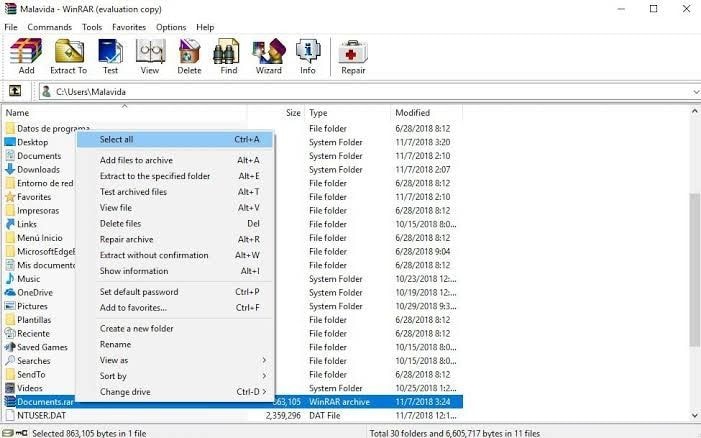
- PeaZip: Este descomprimidor es una herramienta gratuita que admite la extracción de datos de más de 180 formatos de archivo. Además, no solo descomprime archivos, ya que puede crear nuevos archivos comprimidos en más de 10 formatos diferentes. PeaZip es avanzado para admitir la creación de archivos autoextraíbles.
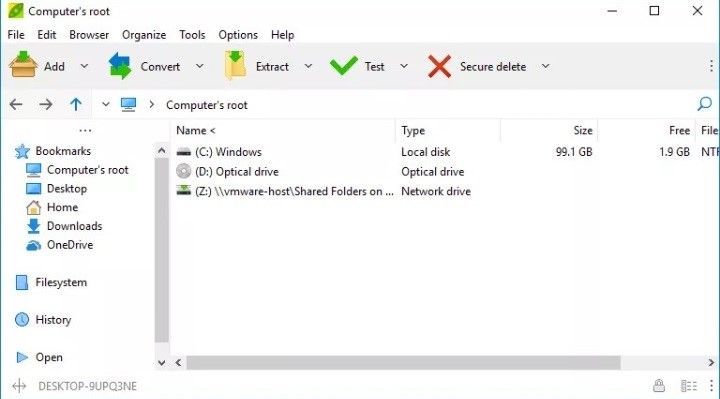
- 7-Zip: Este software es muy popular para la extracción de archivos y el archivado de formatos de archivo populares, incluidos los archivos Zip. Esta herramienta tiene un cifrado AES-256 confiable. 7-Zip trabaja en colaboración con Explorer; de esta manera, puedes hacer clic con el botón derecho en un archivo de almacenamiento y extraerlo fácilmente. Sin embargo, si no puedes abrir un archivo comprimido 7-zip, repáralo siguiendo este artículo.
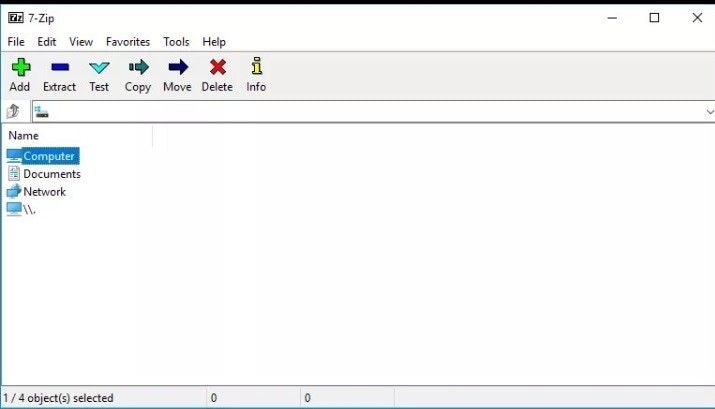
- ZipGenius: Esta herramienta gratuita ha sido creada para ser utilizada únicamente para Windows. Con ZipGenius, puedes crear una contraseña para tu archivo recién creado. Además, puedes separar un archivo grande en varias secciones de proporciones más pequeñas para que sea más fácil transferir y compartir los archivos en la web o simplemente con fines de almacenamiento.
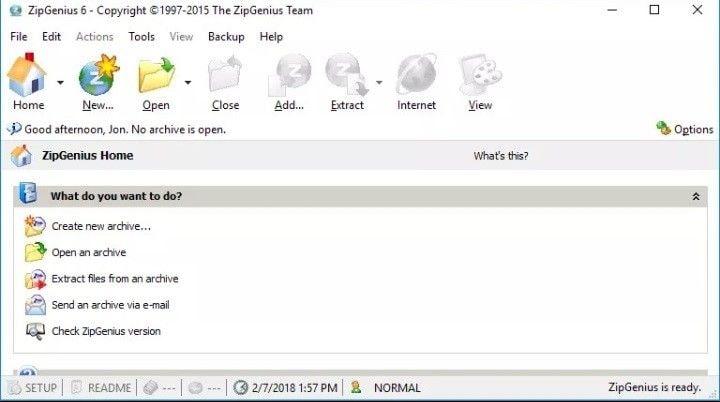
Parte 4: Cómo abrir un archivo zip corrupto
Los archivos Zip dañados o corruptos no se pueden abrir a menos que se reparen y una excelente manera de reparar un archivo Zip corrupto es con el uso de Stellar Reparación de Archivos. Esta es una herramienta profesional utilizada para la reparación de archivos de Windows en PowerPoint, Word, Zip y Excel. Tiene una interfaz que es fácil de usar, por lo que no tendrás problemas para reparar y extraer tu archivo Zip. Simplemente sigue estos sencillos pasos:

Características:
- Repara perfectamente archivos PDF, Word, Excel y PowerPoint corruptos en tres sencillos pasos en todo tipo de circunstancias..
- Repara los archivos que no se abren e ilegibles.
- Previsualiza y recupera todos los datos contenidos en los archivos corruptos.
- Repara archivos dañados por diferentes causas y desde todos los dispositivos.
Paso 1: Elige la ubicación de tu archivo Zip corrupto
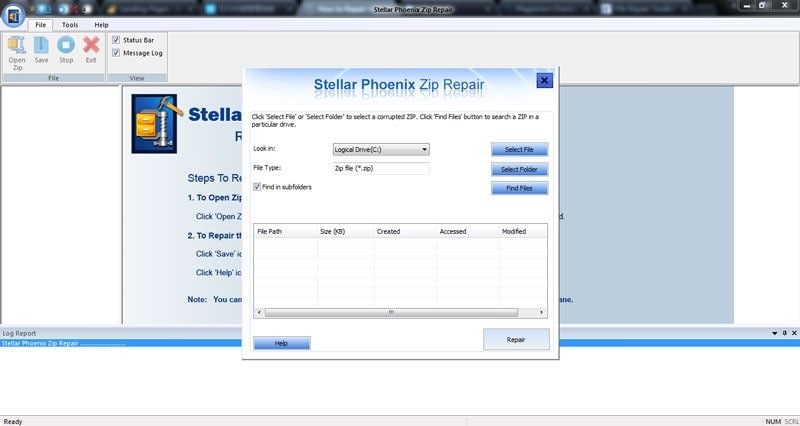
Paso 2: Una vez que se muestren los archivos Zip corruptos, selecciona "Reparar" para comenzar a reparar los archivos corruptos
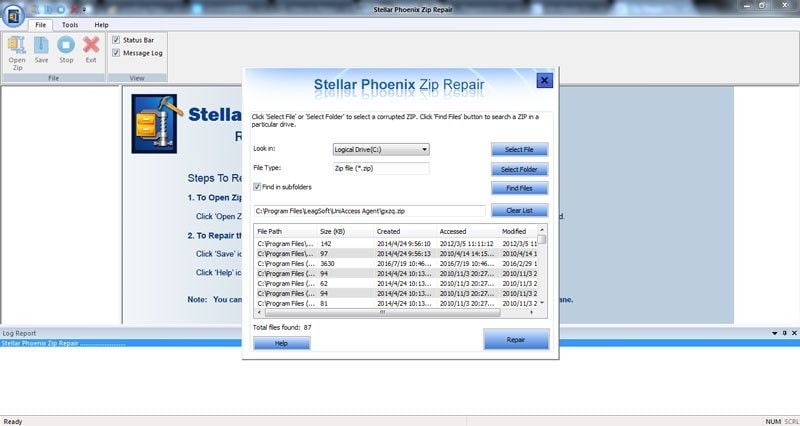
Paso 3: Previsualiza los archivos Zip después de que se hayan reparado
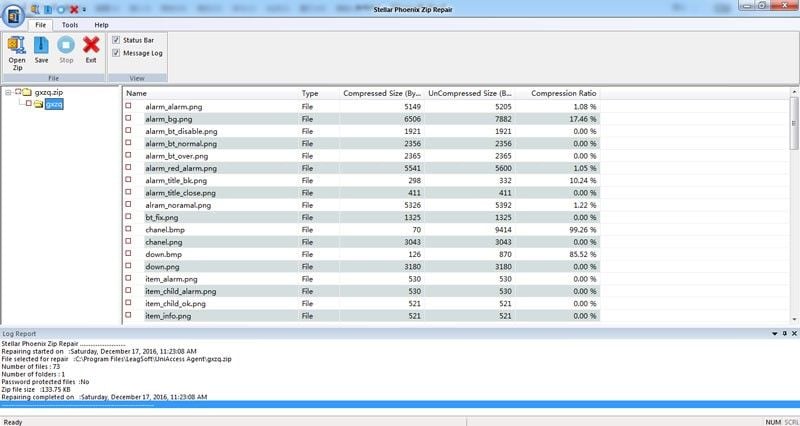
Paso 4: Selecciona una ubicación y guarda allí los archivos Zip reparados.
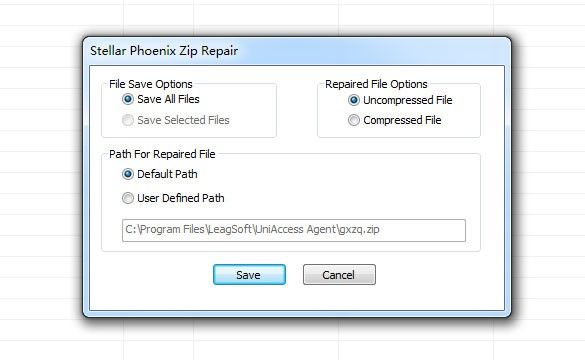
Parte 5: Errores comunes al abrir un archivo zip
Hay varios errores asociados con la apertura de archivos Zip, por conveniente que sea el formato. Algunos de los errores comunes que puedes encontrar al abrir archivos Zip se enumeran a continuación:
- Archivo no válido: Este es indiscutiblemente uno de los errores más comunes que puedes estar seguro de enfrentar al abrir archivos Zip. Tu archivo Zip puede volverse no válido si se corrompe debido a una interrupción durante su descarga, transferencia o copia. También puede deberse a una interrupción de Internet o una mala red durante la descarga del archivo.
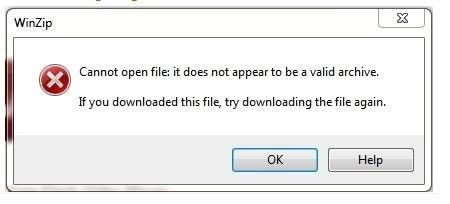
- Archivo dañado/corrupto: Este error puede deberse a un uso excesivo del archivo zip, una infección por un virus, una pérdida repentina de energía durante la extracción del archivo Zip o un aumento de las secciones defectuosas de la ubicación donde se encuentra el archivo Zip. Estos factores pueden provocar la pérdida de datos importantes en el archivo Zip, la corrupción y el bloqueo del acceso al contenido del archivo. En última instancia, puede evitar que abras tu archivo Zip.
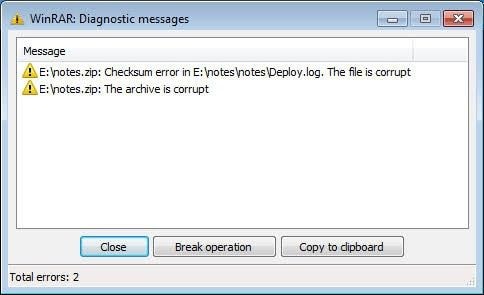
- Método de compresión desconocido: Puedes recibir este mensaje de error cuando intentas extraer un archivo Zip:
Este archivo se comprimió mediante un método de compresión desconocido
Esto simplemente significa que la versión del compresor utilizada para comprimir el archivo Zip es diferente de la que estás intentando usar para descomprimir el archivo comprimido.
- Carpeta comprimida no válida/corrupta: Esto también se debe a errores de descargas interrumpidas debido a una interrupción del suministro eléctrico o una infección por virus. En este caso, aunque el archivo Zip está corrupto, es posible que aún puedas abrirlo, pero algunos de tus datos originales pueden desaparecer. Si intentas abrir un archivo Zip tan dañado, solo aparecerá un mensaje de error como este:
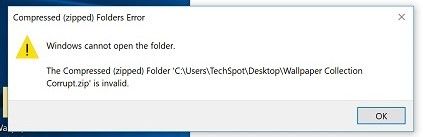
- Error CRC: Este error se debe a daños en los datos dentro de tu archivo Zip. CRC es un acrónimo de Cyclic Redundancy Check. Es un valor que calcula el comprimidor y se guarda en el archivo Zip recién creado. Cuando abras el archivo, el comprimidor calculará el valor de CRC una vez más y si no coincide con el creado y guardado inicialmente, el error de CRC seguramente aparecerá en tu pantalla. Esta es una forma de decirte que hay un problema con los datos en tu archivo Zip.
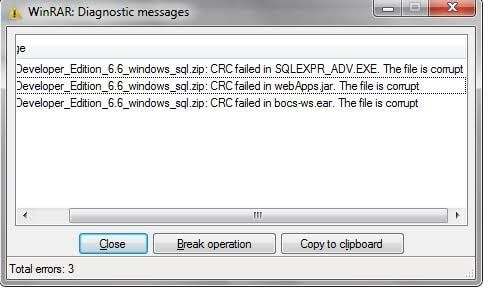
Soluciones para archivos
- Recuperar documentos
- Borrar y recuperar archivos
- ¿Cómo Eliminar archivos?
- ¿Cómo Recuperar Archivos Eliminados Permanentemente?
- ¿Cómo recuperar archivos gratis?
- ¿Cómo recuperar archivos de Illustrator eliminados?
- Eliminar y recuperar más




Alfonso Cervera
staff Editor